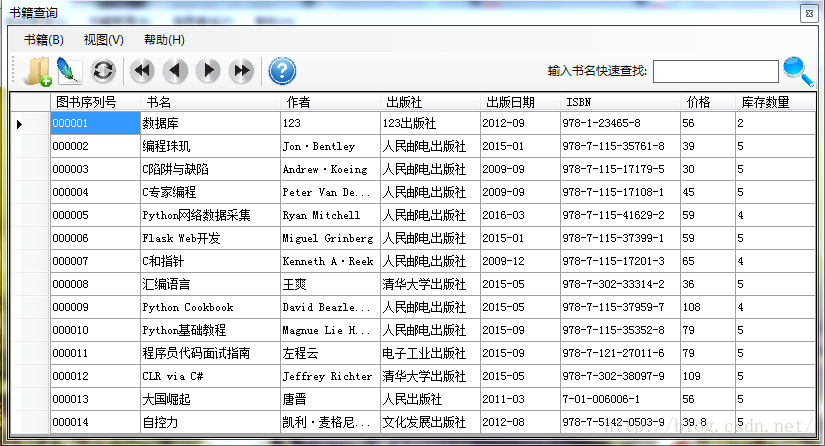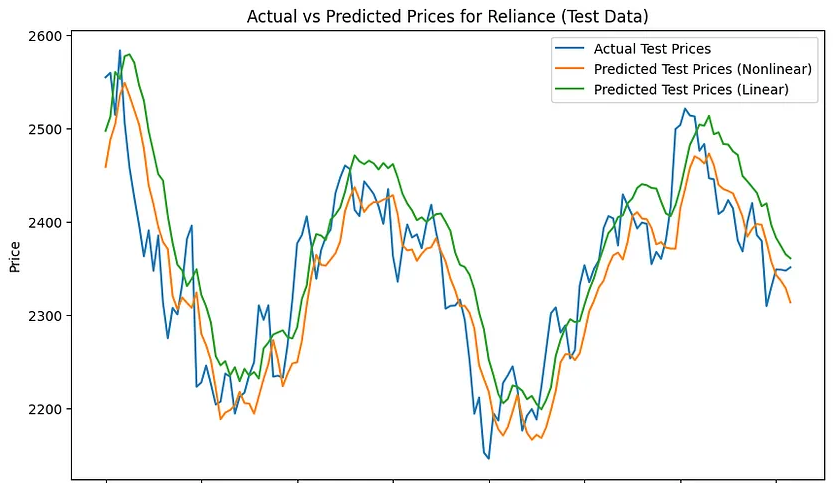通过Tomcat进行发布项目的目的是为了提供项目的访问能力:Tomcat作为Web服务器,能够处理HTTP请求和响应,将项目的内容提供给用户进行访问和使用。
一.Tomcat发布项目的三种方式:
第一种:直接在Tomcat文件夹里的webapps目录创建一个文件夹new放进html文件。
 f
f
在文件里可以写简单的网页代码:

▲注意:打开Tomcat文件里bin目录下的startup.bat,必须启动服务器
然后就可以通过浏览器,在地址栏搜索http://localhost:8080/new/index.html ,(这里的new是文件夹名可以改) 以下是我的搜索结果:

第二种:将webapps的nwe文件拿出来建议放到Tomcat文件夹里面就是和lim,webapps文件夹同级别------因为webapps是应用程序的文件夹第二种方法不是直接放在应用程序的文件夹方法
我的就是这样:
接下来就是在conf文件中打开server.xml文件---推荐使用EditPlus3进行查看代码方便一点,没有的话直接使用记事本也可以:

在打开的记事本最下面的红线后这里添加<Context path="/h" docBase="D:\hello" reloadable="true"/>

解读:Context path 环境路径 "/h"就是一会搜索的设置路径,"D:\hello"---这个就是刚刚new文件里html文件的地址---填写上去就是:

最后启动服务器就是点击lib目录下的startup.bat文件,如果启动闪了就结束说明代码有问题,启动不了,启动成功后在浏览器地址栏输入:http://localhost:8080/h/index.html
结果就是这样:
第三种(了解):
也可以在Catalina(服务器引擎,注意是conf\Catalina\localhost中创建)中新建一个任意的xml文件并在里边写入<Context docBase="D:\hello"/>,那么这个xml文件的名字就是我们的虚拟目录,如果文件为 aaa#bbb就是两级虚拟目录。
访问路径:http://localhost:80ser80/aa/bb/index.html
总结:第一、第二种最常用,第三种不常用且不一定成功
二.配置虚拟主机
想要实现输入www.XXX.com就进入自己的网站需要做以下配置:
1.配置虚拟主机
在Tomcat文件夹的conf文件夹中打开server.xml文件:在如下圆圈位置添加以下代码


Host name是设置www.XXX.com域名 appBase=后面的地址是装html文件的文件夹的根目录
Context path=这里默认不写, docBase后面是装html文件的地址
我下面域名是 www.thdll.com ,所有以下是我的配置:

2.将这个server.xml文件中的8080端口改成80,即如下代码的圆圈处:

注意:以上代码修改后记得ctrl+s保存!!!
3.向hosts中添加域名解析:hosts文件位置在:C:\Windows\System32\drivers\etc\hosts
打开如下:

获取域名:win键+R键-->cmd-->ipconfig:自己的ip地址是IPV4的:

打开hosts文件输入自己的ip和自己在server.xml文件中最下面写的域名

带"#"都是注释没有的,如果hosts文件不能修改,把他复制出去进行修改,把原来的删除,把修改好的文件再放进去也可以
4.老样子启动服务器就是点击lib目录下的startup.bat文件,如果启动闪了就结束说明代码有问题,启动不了,启动成功后在浏览器地址栏输入:www.thdll.com
结果:
三.配置Tomcat的用户名和密码
启动服务器就是点击lib目录下的startup.bat文件打开网址输入localhost:80就可以了,上面之前改掉了端口号,然后点击,Server Status进行登录,一开始需要用户名和密码,点击
取消

会有这样的一段代码:

将圆圈里的代码放进Tomcat的文件夹里的conf文件夹下的server.xml,在最下面

然后重新启动服务器就是点击lib目录下的startup.bat文件打开网址输入localhost:80就可以了,上面之前改掉了端口号,然后点击,Server Status进行登录。
我这里设置的用户名 user username="thdll" ,密码 password="030429”,其他不变。
最后登录进去就是这个页面,用于管理我们发布的项目:

至此就介绍完毕了,感谢大佬观看,求免费的赞和关注收藏!!